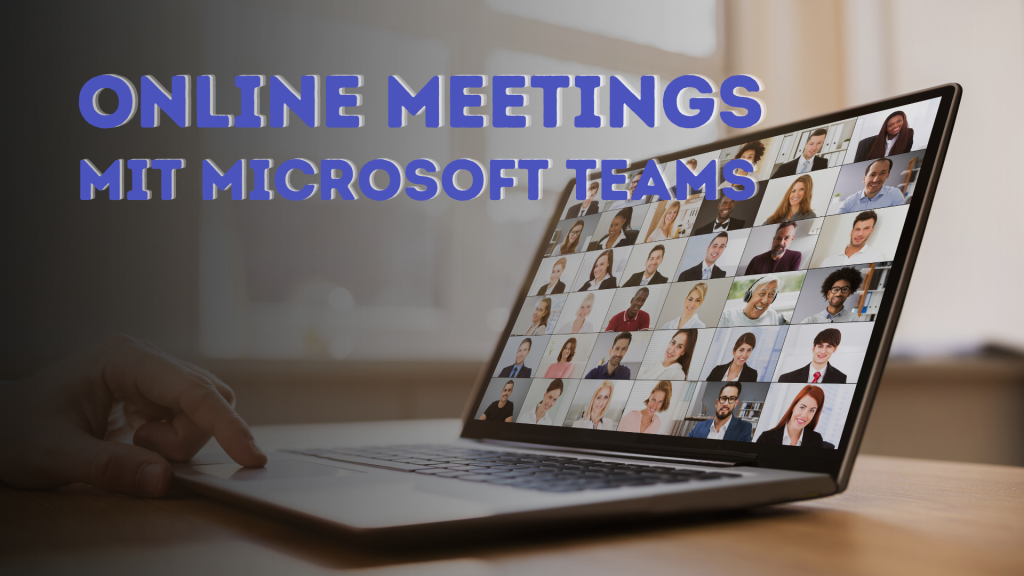In der heutigen Zeit der virtuellen Meetings ist es wichtiger denn je, einen professionellen Eindruck zu hinterlassen. Ein wesentlicher Bestandteil davon ist die Wahl des richtigen Hintergrunds in Microsoft Teams. Dieser Artikel bietet Ihnen einen umfassenden Überblick über alle verfügbaren Optionen, um Ihren virtuellen Hintergrund optimal anzupassen.
Inhalt:
- Die Grundlagen des Hintergrundwechsels in Teams: Warum die richtige Wahl wichtig ist
- Verfügbare Optionen im Überblick
- Weitere Wichtige Aspekte
- K. Hartmann Tipps für Ihre Hintergrundoptionen in Microsoft Teams
Die Grundlagen des Hintergrundwechsels in Teams: Warum die richtige Wahl wichtig ist
Microsoft Teams bietet eine Vielzahl von Möglichkeiten, um Ihren Hintergrund anzupassen. Dies reicht von einfachen Unschärfeeffekten bis hin zur Verwendung von vordefinierten Bildern.
Warum die richtige Wahl wichtig ist:
- Professioneller Eindruck
- Ablenkungsminimierung
- Datenschutz
Zudem beeinflusst der Hintergrund durchaus den Fokus Ihres Gesprächs. Ein unruhiger Hintergrund kann die Aufmerksamkeit Ihrer Gesprächspartner ablenken, während ein einfacher oder unscharfer Hintergrund hilft, die Aufmerksamkeit auf den Inhalt Ihres Gesprächs zu lenken.
Verfügbare Optionen im Überblick
Unschärfe-Effekt: Eine der einfachsten und effektivsten Optionen ist der Unschärfe-Effekt. Er verwischt Ihren realen Hintergrund und stellt Sie in den Vordergrund, ohne dabei zu aufdringlich zu sein. Dies ist ideal für Situationen, in denen Ihr Hintergrund unordentlich oder ablenkend ist.
Vordefinierte Hintergrundbilder: Microsoft Teams bietet eine Auswahl an vordefinierten Hintergrundbildern. Diese reichen von neutralen Büroumgebungen bis hin zu abstrakten Designs. Sie sind eine schnelle und einfache Möglichkeit, Ihrem Hintergrund ein professionelles Aussehen zu verleihen.
Benutzerdefinierte Hintergründe: Für eine persönlichere Note können Sie eigene Bilder als Hintergründe hochladen und verwenden. Dies ermöglicht es Ihnen, Ihre Individualität auszudrücken und Hintergründe zu wählen, die zu Ihrem persönlichen Stil oder dem Thema des Meetings passen.
Dynamische Hintergründe und Videoeffekte: Um Ihre Videokonferenzen interaktiver und ansprechender zu gestalten, bietet Teams die Möglichkeit, dynamische Hintergründe und Videoeffekte zu nutzen. Diese Optionen können Bewegung und visuelles Interesse hinzufügen, sollten jedoch mit Bedacht eingesetzt werden, um die Professionalität nicht zu beeinträchtigen.
Weitere Wichtige Aspekte
Bei der Auswahl eines Hintergrunds sollten Sie stets den Kontext Ihres Meetings berücksichtigen. Ein neutraler Hintergrund ist in der Regel für formelle Geschäftstreffen geeignet, während in informellen Gesprächen auch eine persönlichere Note erlaubt sein kann.
Die Beleuchtung spielt eine entscheidende Rolle. Achten Sie darauf, dass Ihr Gesicht und der virtuelle Hintergrund gleichmäßig beleuchtet sind, um ein optimales Erscheinungsbild zu gewährleisten.
Erhalten Sie mehr Tipps und Tricks für ein professionelles Erscheinungsbild in meinem Blogartikel: Teams Hintergrund ändern: Tipps und Tricks für ein professionelles Erscheinungsbild.
K. Hartmann Tipps für Ihre Hintergrundoptionen in Microsoft Teams
- Es ist ratsam, vor wichtigen Meetings verschiedene Hintergründe auszuprobieren, um den optimalen Effekt zu erzielen.
- Achten Sie darauf, dass Ihr Computer die Systemanforderungen für virtuelle Hintergründe erfüllt.
Fazit
Ich hoffe, dieser Artikel hat Ihnen geholfen, Ihren Hintergrund in Microsoft Teams zu ändern und in Ihren Online-Meetings professionell aufzutreten. Wenn Sie Fragen oder Anregungen haben, kontaktieren Sie mich gerne.
Schulungen für Microsoft Teams bei K. Hartmann Consulting